9A文西安交大版三年级信息上册全册教案.docx
《9A文西安交大版三年级信息上册全册教案.docx》由会员分享,可在线阅读,更多相关《9A文西安交大版三年级信息上册全册教案.docx(43页珍藏版)》请在冰点文库上搜索。
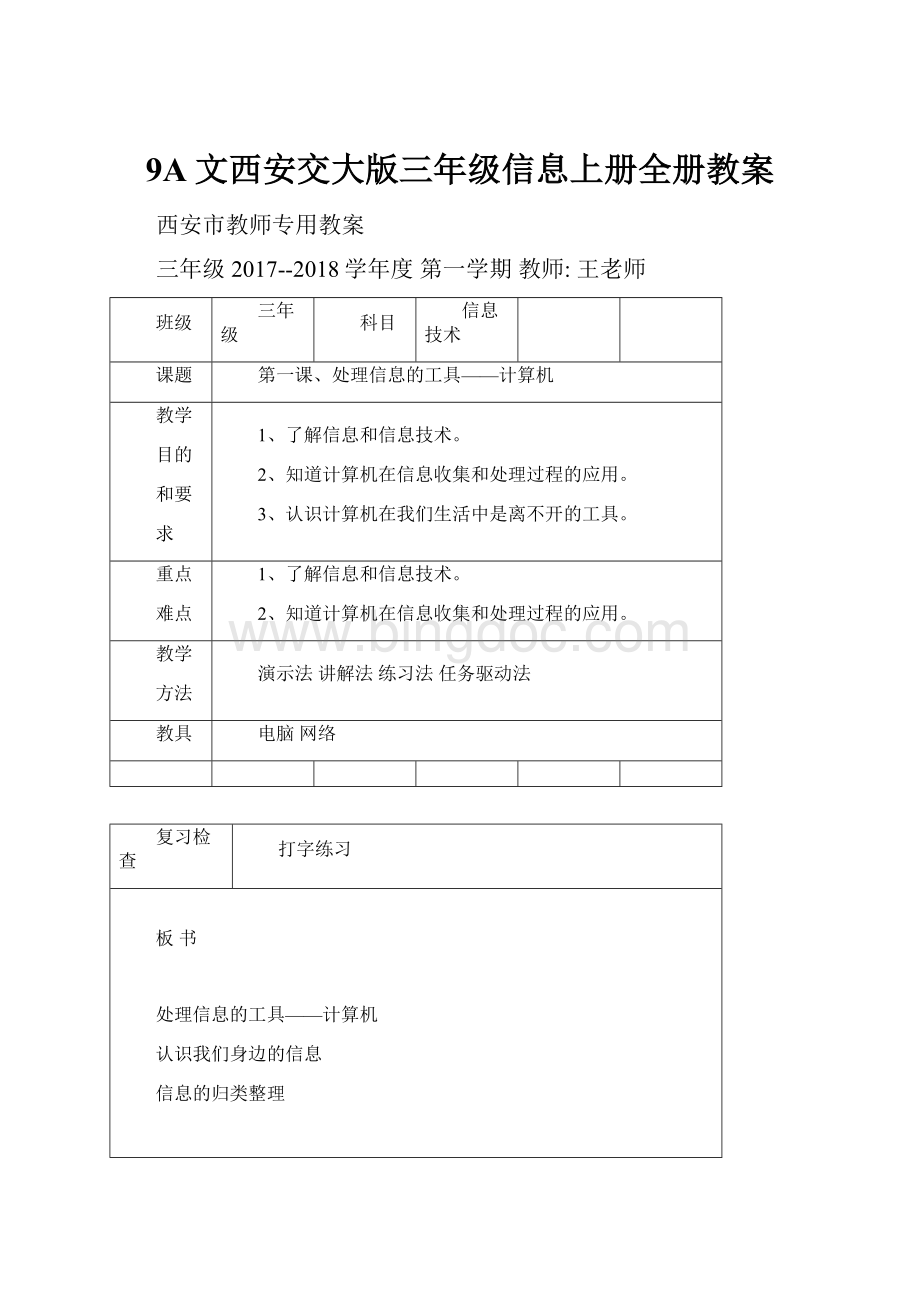
9A文西安交大版三年级信息上册全册教案
西安市教师专用教案
三年级2017--2018学年度第一学期教师:
王老师
班级
三年级
科目
信息技术
课题
第一课、处理信息的工具——计算机
教学
目的
和要
求
1、了解信息和信息技术。
2、知道计算机在信息收集和处理过程的应用。
3、认识计算机在我们生活中是离不开的工具。
重点
难点
1、了解信息和信息技术。
2、知道计算机在信息收集和处理过程的应用。
教学
方法
演示法讲解法练习法任务驱动法
教具
电脑网络
复习检查
打字练习
板书
处理信息的工具——计算机
认识我们身边的信息
信息的归类整理
板
书
设
计
课堂练习
收集信息
课后作业
收集信息
实践活动
收集信息、计算机的和我们的生活练习。
课后记
新课教学过程(教学程序及内容)
教师动态修改
一、导入
我们的工作、学习和生活中越来越离不开一个能力超强的好朋友,那就是计算机。
二、新授
1、认识我们身边的信息。
说说你身边的信息:
如西安最近几天的天气情况。
观察网站,说说你获得的信息。
2、信息的归类整理
按照一定的要求进行分类:
如时间、类型、
3、计算机和我们的生活
A:
说出计算机对我们的生活有哪些影响吗?
B:
通过观察图片,图片所含信息说说计算机对我们的生活有什么影响?
三、实践操作
举例说明讲一讲什么是信息,计算机和我们的生活的关系。
四、总结
了解信息、信息的搜索和处理过程中的应用。
计算机在我们未来的生活中是不可缺少的工具。
西安市教师专用教案
三年级2017--2018学年度第一学期教师:
王老师
班级
三年级
科目
信息技术
课题
第二课、准备上机了
教学
目的
和要
求
1、认识计算机的设备。
2、知道使用计算机的安全事项。
3、牢记计算机课堂应该遵守的纪律。
重点
难点
1、认识计算机的设备。
2、知道使用计算机的安全事项。
教学
方法
演示法讲解法练习法任务驱动法
教具
电脑网络
复习检查
你了解了什么信息?
板书
准备上机了
计算机设备:
输入设备、输出设备、辅助设备
板
书
设
计
课堂练习
认识计算机设备
课后作业
认识计算机设备
实践活动
认识计算机设备
课后记
新课教学过程(教学程序及内容)
教师动态修改
一、导入
看一看你的计算机有哪些部件?
你能说出它们的,名字吗?
二、新授
1、认识计算机
计算机的种类
2、计算机的组成部件和功能。
主机、显示器、键盘、鼠标(看见)
幕后英雄:
还有一些关键的部件藏在主机箱里,一起来认识吧!
主板、中央处理器、硬盘、内存条
3、计算机的其他成员
除了我们常见的台式机和笔记本以外,计算机根据需要被人们设计成了各种样式。
如:
平板电脑、智能手机
4、科学使用计算机的口诀
正确开关电压稳,通风散热不马虎。
防尘放电也防潮,劳逸兼顾才适合。
5、机房上课守纪律
三、实践操作
1、熟悉计算机教室环境和设备。
2、计算机组成部件,说说它们的名称与功能。
四、总结:
你知道计算机的组成吗?
为什么计算机教室的守则是必要的吗?
西安市教师专用教案
三年级2017--2018学年度第一学期教师:
王老师
班级
三年级
科目
信息技术
课题
第三课、唤醒计算机
教学
目的
和要
求
1、学会并牢固掌握计算机的开机、关机的正确方法。
2、认识计算机桌面的任务栏、图标和开始菜单。
重点
难点
1、学会并牢固掌握计算机的开机、关机的正确方法。
2、认识计算机桌面的任务栏、图标和开始菜单。
教学
方法
演示法讲解法练习法任务驱动法
教具
电脑网络
复习检查
计算机的使用的口诀
板书
唤醒计算机
正确的开机、关机。
认识桌面
板
书
设
计
课堂练习
正确的开机,关机。
课后作业
正确的开机,关机。
桌面的认识
实践活动
正确的开机,关机。
课后记
新课教学过程(教学程序及内容)
教师动态修改
一、导入
计算机是一台科技含量很高的机器,对它的操作有一套严密的规程。
千里之行始于足下,今天开始学习。
二、新授
1、计算机的开机和关机
开启计算机:
先显示器电源,再开主机电源。
在开机的过程你看到了什么?
听到什么声音了吗?
2、关闭计算机
单击“开始”按钮——选择“关闭计算机”——单击“关闭”按钮。
计算机关闭过程你看到了什么?
听到了什么?
3、登录桌面看看
A:
认识桌面:
桌面图标、计算机的桌面、开始按钮、任务栏
B:
认识开始菜单:
单击“开始”按钮——单击“所有程序”——看到程序列表,计算机所有程序
C:
认识语言栏:
单击“键盘”按钮——显示输入法列表。
三、实践操作
1、按照要求开关机牢记操作方法。
2、指认计算机桌面的图标、任务栏、语言栏、开始菜单等。
3、观察“开始”菜单和语言栏的内容。
四、作业
练习开关机——熟悉桌面图标
西安市教师专用教案
三年级2017--2018学年度第一学期教师:
王老师
班级
三年级
科目
信息技术
课题
第四课、神奇的小老鼠
教学
目的
和要
求
1、认识形状各异的鼠标
2、学会使用鼠标。
过程与方法:
在教师、同学的帮助下,感受学习鼠标操作的过程。
初步学会表达解决问题的过程和方法。
情感、态度、价值观:
学会使用鼠标来驾驭电脑;初步培养学生动手操作的能力及与同伴合作交流的意识、能力。
重点
难点
1、认识形状各异的鼠标
2、学会使用鼠标。
学会使用鼠标来驾驭电脑;初步培养学生动手操作的能力及与同伴合作交流的意识、能力。
教学
方法
演示法讲解法练习法任务驱动法
教具
电脑网络
复习检查
桌面图标
板书
神奇的小老鼠
1、认识鼠标。
2、鼠标大家庭
3、训练小老鼠——使用鼠标
板
书
设
计
课堂练习
单击双击拖动的使用
课后作业
单击双击拖动的使用
实践活动
单击双击拖动的使用
课后记
新课教学过程(教学程序及内容)
教师动态修改
一、导入
师:
我们刚刚认识电脑的时候,看见一个很小巧的部件,它长着长长的尾巴,好象一只小老鼠,小朋友们猜猜看是什么?
生:
鼠标。
师:
小朋友们说的很对,它就是鼠标,就象动画片里的杰瑞,既可爱又能干。
今天我们就一起来和小鼠标交个朋友吧。
二、新授
1、认识鼠标
首先我们就来认识一下鼠标吧。
它有一个圆鼓鼓的身体,一条长长的尾巴,在它的身体上还有两个耳朵呢!
这两只耳朵可灵着呢!
也就是我们通常所说的鼠标的左键和右键,她们就象亲兄弟一样,可以通过它们来控制电脑。
2、鼠标大家庭
这些五花八门的小东西就是鼠标,它们颜色各异,根据分类的不同,分为两键鼠标和三键鼠标,光电鼠标和普通鼠标等。
3、训练小老鼠——使用鼠标
师:
小朋友们想让小老鼠听你的话啊,首先要用正确的姿势握住鼠标。
将鼠标平放到桌面或鼠标垫上。
用右手握住鼠标,感觉到鼠标中央隆起的部分正好和你的手心相吻合就行了。
很自然的将食指轻轻搭在鼠标的左边的键上,中指搭在右边的键上。
手腕和手臂保持水平。
[教师演示,学生练习]
师:
你看到屏幕上的小箭头了吗?
移动鼠标,小箭头就跟着动。
你往哪个方向走,它也往哪个方向走,鼠标动的越快,小箭头就动的越快,原来啊,鼠标就是控制屏幕上这个小箭头的工具啊。
[学生练习鼠标的移动]
这个小箭头叫做鼠标指针,控制住它,你就能控制电脑了。
在不同的情况下它有不同的形状。
4、让鼠标更听话——鼠标按键方法
师:
用鼠标控制屏幕上的小箭头到达某个位置后,再按下鼠标的键,电脑就会完成相应的工作。
常见的鼠标有两种:
一种是两键,另一种是三键。
不过,三键鼠标最常用的也知识左右两键。
很多鼠标上面还有一个小滚轮。
我们来看一下带滚轮的两键鼠标
(1)单击
鼠标两键的用法很简单,只是动动手指头的工夫。
先握好鼠标,然后将食指按下,再抬起,同时可以听到鼠标“咔哒”一声,这样就完成了一次鼠标的按键。
这个动作也叫“单击”。
(2)拖动
很多时候我们还需要用到鼠标的拖动操作。
用食指按下鼠标左键,然后向目标位置移动鼠标,移到目标位置后,松开食指,拖动操作就完成了。
此外我们还会用到单击右键、双击等操作。
5、练一练
师:
电脑里有个计算器,我们可以用它来做数学计算题。
这个计算器可以用鼠标操作,我们用它来练鼠标的操作。
三、课外延伸
讨论:
未来的鼠标是什么样子的呢?
小鼠标会不会越长越大?
?
你知道吗?
鼠标的发展史:
鼠标是被人们“爱抚“最多的计算机部件,它诞生于1968年12月9日,发明者是美国人…………
西安市教师专用教案
三年级2017--2018学年度第一学期教师:
王老师
班级
三年级
科目
信息技术
课题
第五课、沟通交流好帮手
教学
目的
和要
求
1.认识Windows窗口,了解窗口的组成。
2.掌握窗口的基本操作。
3.初识菜单命令。
4.进一步掌握鼠标器的基本操作方法。
重点
难点
教学重点:
窗口的基础知识和基本操作。
教学难点:
菜单命令。
教学
方法
演示法讲解法练习法任务驱动法
教具
电脑网络
复习检查
板书
沟通交流好帮手
桌面、窗口的基本操作
板
书
设
计
课堂练习
窗口的基本操作
课后作业
窗口的基本操作
实践活动
窗口的基本操作
课后记
新课教学过程(教学程序及内容)
教师动态修改
教学过程:
一、新课导入
同学们,上节课,陈老师和大家一起学生了WindowsRP的最基本知识,大家还记得我们讲了那些内容吗?
二、新课教学
(一)、窗口的组成
我们知道,在Windows环境下的所有应用程序都是在窗口中执行的,关闭窗口,也就关闭了程序。
下面我们就来一起认识一个最常见到的窗口,它具有Windows窗口的许多共同特点。
(师给出一张“我的电脑”的图,同时就着图讲解,过程中注意突出最大化按钮和还原按钮的区别。
)
(二)、窗口的基本操作
1.最小化窗口
下面我们就来看看刚才讲过的窗口右上角的那三个按钮的作用。
先来看最小化按钮的作用(师做示范操作)。
让学生自己练习一下,同时找学生做给其它学生看。
2.最大化(还原)窗口
让学生自己试,然后总结得出:
单击“最大化”按钮__,窗口会扩大到整个屏幕,此时“最大化”按钮变成了“还原”按钮__;单击“还原”按钮,窗口恢复原状。
3.切换窗口
师打开两个窗口,请同学观察两个窗口的标题条有什么不同(生答),师给出当前窗口的概念:
把标题栏呈深颜色的窗口称为当前窗口。
单击任务栏中的某个窗口的图标按钮,就可以切换为当前的窗口(师作操作)。
学生自己试。
4.移动窗口
师作讲解:
指针指向“我的电脑”窗口标题栏,进行拖动操作,可以移动窗口。
5.改变窗口的大小
下面请同学们观察老师的鼠标指针的形况是什么样子的()。
对,当指针成这种形状的时候我们只要向左右拖动就可以改变窗口的宽度。
那么我们又怎么来改变窗口的高度呢?
下面老师想请同学来完成这个任务。
(请同学来操作)。
师把鼠标的指针形状变为,提问:
有谁知道老师现在这种指针能改变窗口的什么大小(生答,师总结,能同时改变高度和宽度。
)
6.关闭窗口
有没有同学知道怎么关闭窗口(生答单击“关闭”按钮,窗口关闭。
)
(三)、菜单命令
打开“我的电脑”,以“编辑”命令为示范作讲解。
(1)以颜色看;
(2)以后面的符号看
(四)、窗口的滚动
教师做演示,学生自己练习。
西安市教师专用教案
三年级2017--2018学年度第一学期教师:
王老师
班级
三年级
科目
信息技术
课题
第六课、初步认识键盘
教学
目的
和要
求
1、了解键盘的分区。
2、掌握主键盘区字母键、数字键、符号键的名称和分布规律。
3、学会几个常用的控制键。
4、能在“写字板”中输入字符。
重点
难点
重点:
主键盘区的四个控制键;Enter、Backpace、Shift和CapsLock。
难点:
双字符键、Shift和Backpace键。
教学
方法
演示法讲解法练习法任务驱动法
教具
电脑网络
复习检查
鼠标的使用
板书
第六课、初步认识键盘
主键盘区的四个控制键;
Enter、Backpace、Shift和CapsLock。
板
书
设
计
课堂练习
键盘的操作
课后作业
键盘的操作
实践活动
键盘的操作
课后记
新课教学过程(教学程序及内容)
教师动态修改
一、导入
同学们已经能够熟练地使用鼠标器来控制电脑了,除了鼠标器以外键盘也是我们控制使用电脑的一个重要的输入设备,我们可以通过键盘将命令、数字和文字等输入到计算机中,因此,我们说熟练的操作键盘和熟练的操作鼠标一样,是操作计算机最基本的技能之一。
我们今天要跟着老师一起来认识计算机键盘。
(板书课题:
第7课认识键盘)
二、新授
1.键盘分区(教师讲解)
(出示键盘分区图)分别说明各个分区:
主键盘区、功能键区、光标控制键区、小键盘区;所处的位置。
[学生观察辨认自己的键盘分区]
2.主键盘区(教师讲解)
(出示主键盘区图)主键盘区主要由字母键、数字键和符号键等组成的。
(板书:
字母键数字键符号键)
(1)字母键(变化一种颜色突出显示字母键)
共有26个英文字母键,请同学们按照字母的顺序一一的指出各个键的位置。
(2)数字键(变化一种颜色突出显示数字键)
由0~9十个数字组成。
学生一一指出,注意观察数字键“0”和字母键“o”的差别在什么地方?
(3)符号键(变化一种颜色突出显示符号键)
符号键包括常用的一些字符。
我们观察一下符号键和字母键的差别?
(我们发现字符键上都有两个字符)我们把它叫做双字符键。
3、小键盘区(教师演示讲解小键盘区主要个内键的用法、功能)
(出示主键盘区图)
数字锁定键位于小键盘区的左上角,与之对应的是右上角的“NumLock”信号灯。
小键盘上还有数字键(其中一部分是双字符键)和一些数学符号键(+、-、R、/),和一个回车键。
按一按小键盘区的数字锁定,看看信号灯是亮还是灭?
此时双字符键是数字键还是光标移动键?
再按一下数字锁定键检验一下它的功能。
(学生汇报,检验结果)
三、小结
学生小组讨论总结,所学的内容及学会的操作,并请同学上讲台汇报。
今天我们学习的内容还真不少。
我们仔细的认识了我们这位新朋友-键盘,搞清楚了它各部分的名称,和主要的功能。
这为我们以后和这为新朋友交往打好坚实的基础。
西安市教师专用教案
三年级2017--2018学年度第一学期教师:
王老师
班级
三年级
科目
信息技术
课题
第七课、认识基本键
教学
目的
和要
求
1、熟练掌握基本键标准指法操作;
过程与方法:
2、利用金山打字通键位练习,练习基本键操作;
情感态度与价值观:
3、趣味性要求:
使用配套光盘中的“10键射门”游戏进行练习,增加趣味性;
4、活动性要求:
开展“英文输入”比赛
重点
难点
1、正确指法的掌握。
2、找准基本键和手指分工。
教学
方法
演示法讲解法练习法任务驱动法
教具
电脑网络
复习检查
板书
第七课、认识基本键
掌握基本键标准指法操作
板
书
设
计
课堂练习
键盘操作姿势和指法
课后作业
键盘操作姿势和指法
实践活动
键盘操作姿势和指法
课后记
新课教学过程(教学程序及内容)
教师动态修改
教学过程:
一、认识基本键:
1、键盘操作姿势和指法:
姿势:
在以往的学习过程中,同学们都掌握了上机操作键盘的基本坐姿,不在特别强调; 指法:
重点掌握基本键与手指分工,另外击键的方法要领是八个手指自然弯曲,轻击键盘,瞬间发力,并立即反弹,击键后,手指立即返回基本键。
2、键盘基本键位于主键区的中间一行,共八个键,它们是ASDFJKL;,键盘上的F键和J键上有一个凸起。
这两个键是用来帮助其他手指正确定位的。
二、请跟我练:
请同学打开记事本,将课本中的字母练习输入到记事本上。
开展打字竞赛,看看谁最先完成练习。
三、利用软件练习:
选择打开“金山打字通”或配套光盘中的“10键射门”软件进行练习。
五、小结:
在键盘输入时要注意什么?
怎样才能输入 得又快又准?
西安市教师专用教案
三年级2017--2018学年度第一学期教师:
王老师
班级
三年级
科目
信息技术
课题
第八课、主键盘区
教学
目的
和要
求
知识与能力:
1、掌握基本键键位、手指的分工和正确的打字姿势。
过程与方法:
2、初步学会使用“金山打字通”软件进行基本键键位练习,尝试进行全键盘键位练习。
3、培养学生对打字的兴趣,养成良好的键盘操作习惯
重点
难点
教学重点:
正确指法的掌握。
教学难点:
找准基本键和手指分工
教学
方法
演示法讲解法练习法任务驱动法
教具
电脑网络
复习检查
键盘操作姿势和指法
板书
第八课、主键盘区
键盘操作姿势和指法
板
书
设
计
课堂练习
键盘操作姿势和指法
课后作业
键盘操作姿势和指法
实践活动
键盘操作姿势和指法
课后记
新课教学过程(教学程序及内容)
教师动态修改
一.导入
课后有同学们问老师:
“老师,你打字怎么这么快?
为什么不看键盘你都知道字母在哪里?
”
呵呵……怎样才能像老师那样双手自如地使用键盘输入字符呢?
其实并不难,要熟练地使用键盘。
一是要有正确的指法,二是要刻苦练习。
指法是一种击键、按键的手指动作规范,正确熟练的使用键盘必须要遵循指法规则。
二.新授
看动画,跟着做。
(教师演示并讲解zhifa.swf,学生一步步跟着做) 结合动画讲注意点
1.基准键
(1)我们把键盘上的A、S、D、F和J、K、L、这八个键叫基本键。
其中 F 和 J 上面有凸出的小横线, 它的作用是通过手指触摸定位的( 板书:
分别给 F 和 J 加着重号)。
(2)十个手指摆放的位置:
左手小指、无名指、中指、食指依次放在A、S、D、F键上;右手食指、中指、无名指、小指依次放在J、K、L、 键上;手指自然弯曲,两个大拇指放在空格键上。
(学生按要求放一放)
2.手指的分工
(出示手指分工示意图)详细分析各手指负责哪些键。
告诉学生在使用键盘的时候,要双手并用、每个手指都用自己的用处,不要单手、单指操作。
3.打字的姿势
(1)坐姿端正,身体正对键盘,双脚自然平放在地面上。
(2)肩部放松,上臂的肘部轻轻靠近身体,手腕自然放平,不要弓起,不要接触键盘。
(3)上身稍向前倾,胸部与键盘距离一般在20厘米左右。
(4)坐位高低适当,屏幕中心略低于水平线。
(5)手指微曲,轻轻的放在各个基本键上。
其中左右手食指分别放在F和J上,双手大拇指放在空格键上。
面向电脑;身体坐正,腰要挺直,上身稍向前倾,双脚自然放平,肩放松。
手臂自然,眼睛平视。
击键时手指应保持弯曲,手指击键时要弹性,不压键。
(学生摆好姿势,教师检查纠正。
)
4.操作要求
在掌握了打字姿势和手指分工后,我们要通过练习巩固知识,在练习之前我们要给同学们提几个要求:
(出示要求)
(1)坐姿端正,肩部放松,两脚平放。
(2)指尖击键,用力适度,击键快准。
(3)严格指法,记牢键位,多打多练。
(4)眼睛看屏幕或文稿,练习“盲打”。
5.操作练习
(1)完成基本键训练后继续进行全键位练习。
(5分钟)
(2)指法练习:
按照键盘指法,输入下列内容(只需输入二遍15分):
abcdefghijklmnopqrstuvwRRz,1234567890-=\,qwertRuiop[],asdfghijkl;’,zRcvbnm,./
6.知识巩固与扩展
(1)八个基本键是。
(2)要输入字母“d”应由手,的指击键。
(3)要输入大写字母“A”,应该用手指按住[Shift],再用手指按字母[A]。
7.课外练习
(1)利用“金山打字通20RR” 进行键位练习(初级)。
(2)尝试进行“高级”练习。
三、小结
通过今天的学习,我们知道了每只手指掌管哪些键;学会打字的正确姿势,还重点练习了基本健的指法。
收获很大哦,继续努力我们就能正确熟练的使用键盘打字了。
西安市教师专用教案
三年级2017--2018学年度第一学期教师:
王老师
班级
三年级
科目
信息技术
课题
第九课、其他键区
教学
目的
和要
求
学会启动ST英文打字软件。
过程与方法:
1、掌握ST英文打字软件的基本设置。
情感态度与价值观:
2、能用正确的指法进行打字练
重点
难点
难点:
ST英文打字软件的设置。
重点:
能用在正确的指法进行打字练习。
教学
方法
演示法讲解法练习法任务驱动法
教具
电脑网络
复习检查
板书
第九课、其他键区
键盘操作姿势和指法
板
书
设
计
课堂练习
键盘操作姿势和指法
课后作业
键盘操作姿势和指法
实践活动
键盘操作姿势和指法
课后记
新课教学过程(教学程序及内容)
教师动态修改
导入新课:
师:
我们每天课前要进行五分钟的打字练习,可是老师发现有些小朋友不能严格要求自己,现在请小朋友们拿出自己最大的本领进行五分钟键位练习。
师巡回指导。
师:
刚才小朋友们打得都非常棒,希望大家要坚持。
今天老师给大家介绍一个新的打字软件,这个软件是我们整个苏州大市英文打字比赛统一使用的打字软件,它有一定的难度,小朋友有没有信心学好它?
1、启动ST英文打字软件 师:
常用的启动软件的方法是——
师:
这个就是我们的ST英文打字软件的图片,谁来帮老师启动它。
2、认识ST英文打字软件的界面
师:
ST英文打字软件从界面上看很简单……师逐个介绍 师:
下面就请大家试着启动ST,然后进行打字练习。
师巡回指导。
3、必须用正确的指法进行练习。
(由于这个软件不是很完善,有些学生机第一次启动时会是中文的,我们还要让学生掌握如何进行相应的设置) 小结:
师:
今天我们认识了一个新的打字软件,这个软件主要